
Para muitos de nós, o YouTube é uma alternativa legítima à TV. No YouTube, você não encontrará apenas vlogs diários, diários de viagem, programas educacionais 10 Canais educacionais do YouTube feitos para maratona 10 Canais educacionais do YouTube feitos para maratonas O YouTube agora é o local ideal para quase todos os vídeos que você desejar - e que torna um recurso educacional maravilhoso. Especialmente se você assistir aos melhores canais do YouTube por aí. Leia mais, e esboçar shows, mas também algumas séries da web realmente impressionantes. E se você é como eu, assiste a maior parte do seu telefone.
Mas a experiência do YouTube em uma pequena tela de 5, 5 polegadas nem sempre é a ideal. E se você quiser ouvir o áudio em segundo plano? Ou assistir a vídeos enquanto faz outras coisas no seu telefone? Leia sobre as melhores dicas e truques para o aplicativo do YouTube para Android.
1. Duplo toque no gesto
O novo aplicativo do YouTube tem um gesto de toque duplo realmente útil. Toque duas vezes no lado esquerdo da tela para voltar 10 segundos (e no lado direito para avançar 10 segundos).
Esse gesto é muito melhor e mais rápido do que tocar na tela e depois mover manualmente a barra de busca. Isso se torna especialmente cansativo se você estiver assistindo a um longo vídeo.
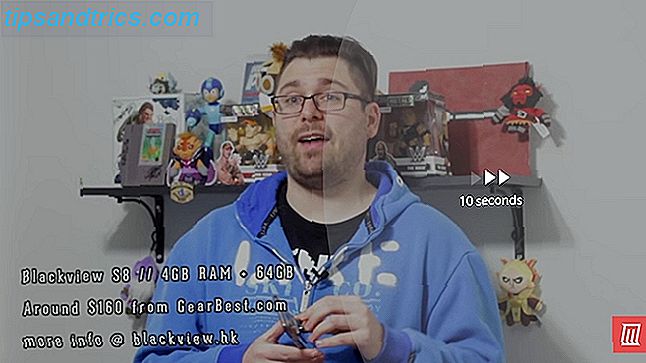
E aqui está uma dica profissional do YouTube. Você pode até ajustar o comprimento. Por padrão, são 10 segundos, mas você pode aumentá-lo até 60 segundos! No aplicativo do YouTube, toque na foto do seu perfil e selecione Configurações . A partir daqui, vá para Geral e selecione Toque duas vezes para procurar .
2. Desativar reprodução automática
A reprodução automática é um ótimo recurso. Especialmente quando é o final do dia e tudo o que você quer fazer é assistir a vídeos do YouTube, um após o outro. Mas também é um tempo enorme chupar.
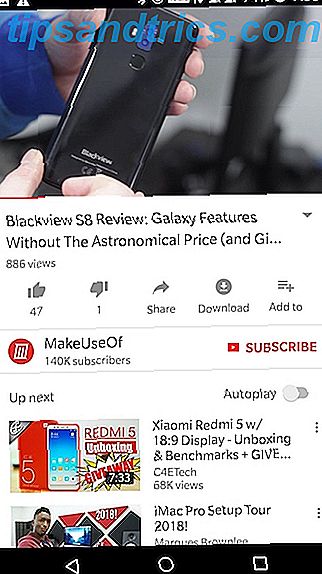
Ao visualizar um vídeo, você verá a reprodução automática ao lado da fila Próxima seguinte .
3. Limpar e pausar o histórico de pesquisa
Se o seu telefone Android frequentemente acabar com seus amigos ou familiares, convém considerar a possibilidade de limpar e pausar o histórico de exibição e o histórico de pesquisa. Dessa forma, não há registro do que você assistiu, e não há chance de conteúdo relacionado aparecer na lista recomendada quando alguém estiver assistindo a partir do seu dispositivo.
Vá para Configurações> Histórico e Privacidade e ative a opção Pausar histórico de visualizações e Pausar os recursos de histórico de pesquisa . No topo, você também pode limpar o histórico de exibição e o histórico de pesquisa atuais.
4. Deslize para cima para vídeos relacionados
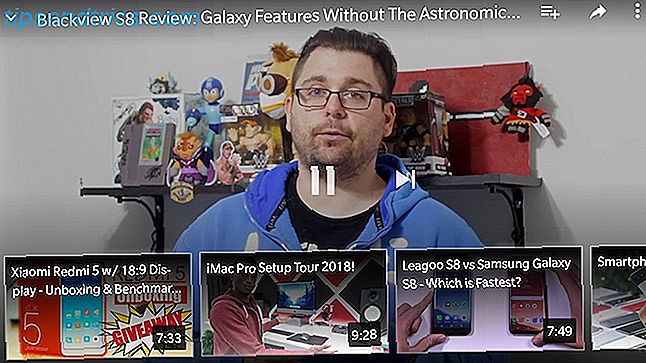
Quando você assiste a um vídeo e não participa dele, não precisa voltar até a tela inicial do aplicativo para encontrar outro vídeo para assistir. Basta deslizar para cima e você verá uma lista de rolagem horizontal dos vídeos recomendados. Toque em um e o vídeo começará a ser reproduzido.
5. Alterar a qualidade do vídeo
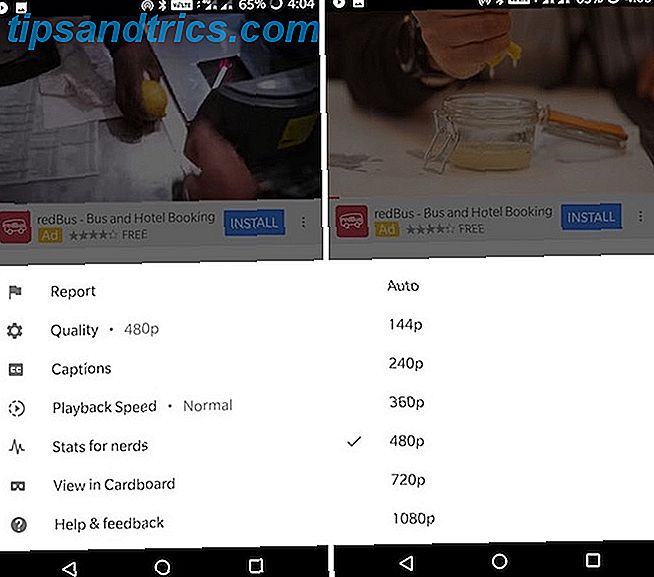
Se você estiver em uma conexão rápida mas limitada à Internet 4 maneiras de reduzir o uso de dados da Internet móvel com aplicativos Android 4 maneiras de reduzir o uso de dados da Internet móvel com aplicativos Android Você pode reduzir o uso de dados móveis sem fazer nada diferente em seu dispositivo Android - Apenas use esses aplicativos! Leia mais, assistir a vídeos do YouTube pode ser uma aposta enorme para a sua largura de banda. Quando começar a assistir a um vídeo, toque no botão de menu, selecione Qualidade e mude para uma resolução mais baixa (360p é um bom compromisso entre qualidade e largura de banda).
6. Faça o relógio mais tarde realmente útil
Assistir mais tarde sempre foi um dos recursos clássicos do Google, onde seu potencial nunca foi alcançado.
Agora, o Google está lentamente começando a torná-lo mais útil. Você verá alguns vídeos do Assistir mais tarde no seu feed de vez em quando e também receberá notificações sobre os vídeos do Assistir mais tarde.
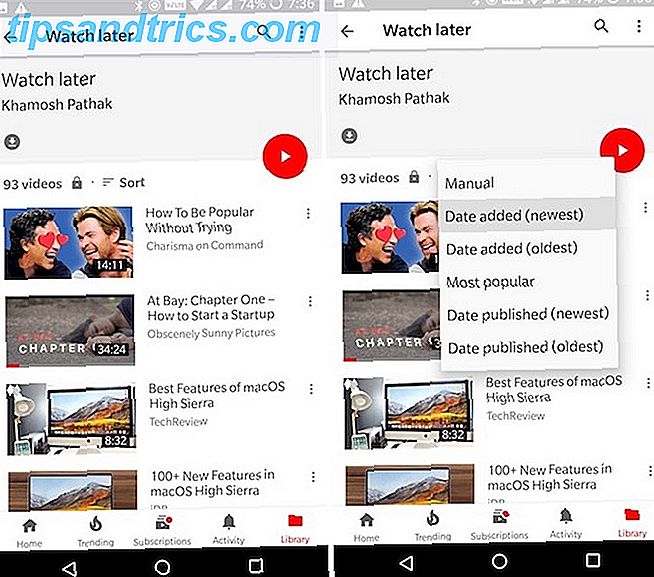
No entanto, a coisa mais frustrante sobre o recurso Assista depois é seu método de classificação padrão. Quando você acessar a Biblioteca> Assistir mais tarde, verá que a lista de reprodução é organizada em ordem cronológica. Para encontrar o vídeo mais recente, você terá que rolar para o final da lista. Quão arcaico é isso! Felizmente, você pode agora inverter isso. Na seção Assistir mais tarde, toque no botão Classificar e mude para Data adicionada (mais recente) .
Para adicionar vídeos à sua lista Assistir depois, toque no ícone Adicionar a listas de reprodução e selecione Assistir mais tarde .
7. Compartilhe vídeos com amigos
O YouTube agora vem com um recurso de bate-papo. Curiosamente, no entanto, não se integra aos seus amigos do Google+. Depois de convidar um amigo, você poderá conversar com ele e compartilhar vídeos diretamente no YouTube.
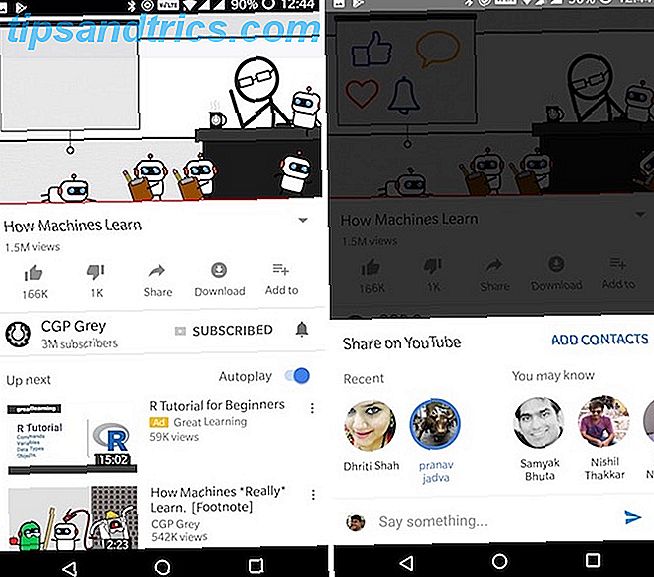
Quando você assiste a um vídeo, toque no botão Compartilhar . Do topo, deslize entre os avatares para encontrar o contato que você está procurando. Toque no avatar dele e envie-o.
8. Picture in Picture no Oreo (e YouTube Red)
Oficialmente, Picture in Picture para o YouTube está disponível apenas para membros do YouTube Red O YouTube Red vale o dinheiro? 7 coisas que você precisa considerar é o YouTube Red vale o dinheiro? 7 coisas que você precisa considerar O YouTube Red ganhou as manchetes, tanto boas quanto ruins, mas o serviço de assinatura de US $ 10 por mês realmente vale o dinheiro? Aqui, olhamos para os fatos e tiramos algumas conclusões. Leia mais (US $ 9, 99 / mês) com dispositivos Android 8.0 Oreo.
Pressione o botão Início ao visualizar um vídeo do YouTube e o vídeo será reduzido a uma caixa flutuante. Você pode movê-lo pela tela.
Se você quiser desativar esse recurso, abra o aplicativo Configurações no seu telefone Android e vá para Aplicativos e notificações> Avançado> Acesso especial> Imagem em imagem . A partir daqui, encontre o YouTube e desative Permitir picture-in-picture .
9. Picture in Picture para todos os outros
Caso você não esteja usando o Android Oreo e não consiga acessar o YouTube Red (que, neste momento, é a maior parte do mundo), não se preocupe. Float Tube é um aplicativo de terceiros que lhe dará a mesma funcionalidade (embora não seja a mesma experiência).
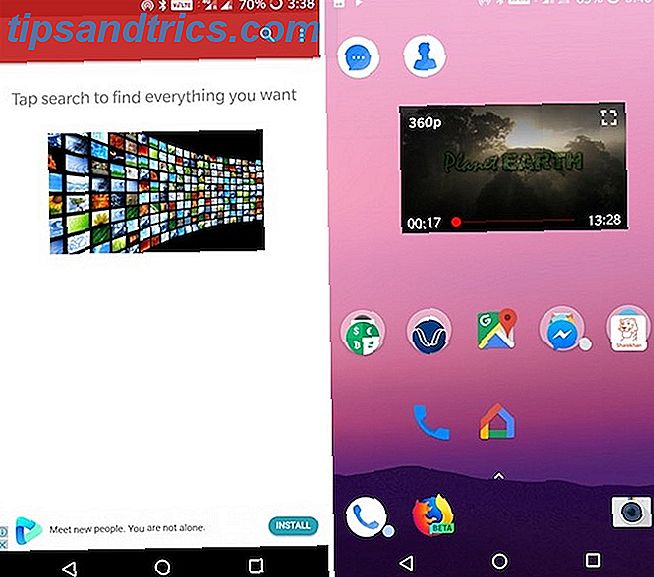
Abra o aplicativo e comece a procurar o vídeo desejado. Toque em um vídeo para ver a página de detalhes e, em seguida, toque no botão Popup . O vídeo começará a ser reproduzido na janela flutuante.
Pressione o botão Início e o vídeo ficará no controle de tudo. Toque no vídeo para os controles de reprodução / pausa e para a opção de desativar o modo de pop-up.
Download: Tubo Flutuante (Grátis)
10. Baixe Vídeos e Ouça em Segundo Plano
E agora, um dos truques mais solicitados do YouTube: baixar um vídeo. Downloads de vídeo e áudio de fundo são recursos exclusivos do YouTube Red. A única alternativa é fazer o download de um aplicativo que não esteja na Play Store.
O NewPipe é um player do YouTube de código aberto focado em privacidade que possui um recurso off-line, um recurso de áudio em segundo plano e um player flutuante. Se você quiser atualizações periódicas para o aplicativo, é melhor baixar o aplicativo da própria App Store do F-Droid.
Para fazer isso, primeiro baixe o APK F-Droid e sideload-lo. (O que é um APK? O que é um arquivo APK e o que ele faz? O que é um arquivo APK e o que ele faz? Perguntando o que é um arquivo APK? Curioso sobre o sideload de aplicativos no Android? Veja o que você precisa saber para entender APK arquivos.Leia mais) Em seguida, procure por NewPipe e baixe e instale o aplicativo. Como alternativa, você pode instalar o NewPipe diretamente usando o APK.
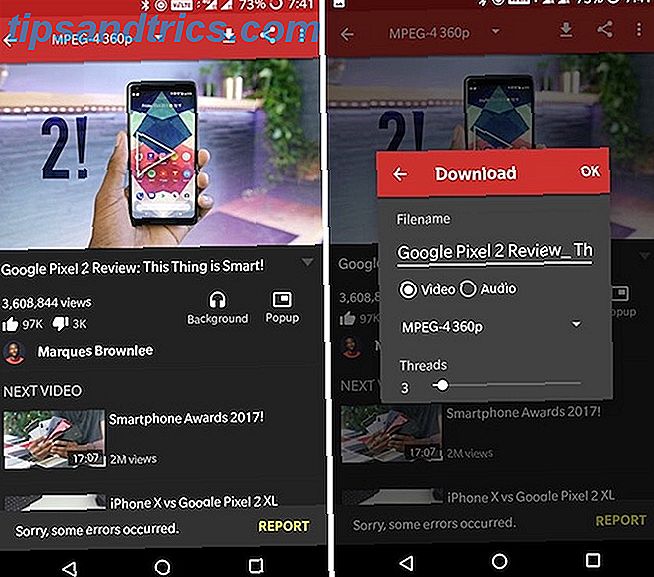
Comece procurando por um vídeo. Depois de selecionar o vídeo na lista, você encontrará o botão Download na parte superior e o botão Plano de fundo abaixo da descrição. Toque no botão Plano de fundo e a reprodução de áudio do vídeo começará instantaneamente. Agora você pode bloquear seu telefone e continuar ouvindo o áudio em segundo plano.
Toque no botão Download e você terá a opção de baixar o vídeo ou o áudio. Você pode selecionar a resolução de vídeo também.
No entanto, o YouTube tem um recurso de download para determinados países, mesmo sem o YouTube Red. Se você estiver na Argélia, Egito, Gana, Índia, Indonésia, Jordânia, Quênia, Líbia, Malásia, Nigéria, Paquistão, Filipinas, África do Sul, Tailândia, Vietnã ou Iêmen, você pode baixar vídeos diretamente no aplicativo do YouTube. Para todos os outros, procure usar um downloader de lista de reprodução do YouTube Como baixar todos os vídeos de uma lista de reprodução do YouTube Como baixar todos os vídeos de uma lista de reprodução do YouTube Deseja assistir a vídeos do YouTube offline? Apresentamos cinco aplicativos e ferramentas que permitem baixar uma playlist inteira do YouTube com apenas alguns cliques. Consulte Mais informação .
Você encontrará o botão de download ao lado do título do vídeo. Vá para a Biblioteca> Downloads para gerenciar seus vídeos baixados.
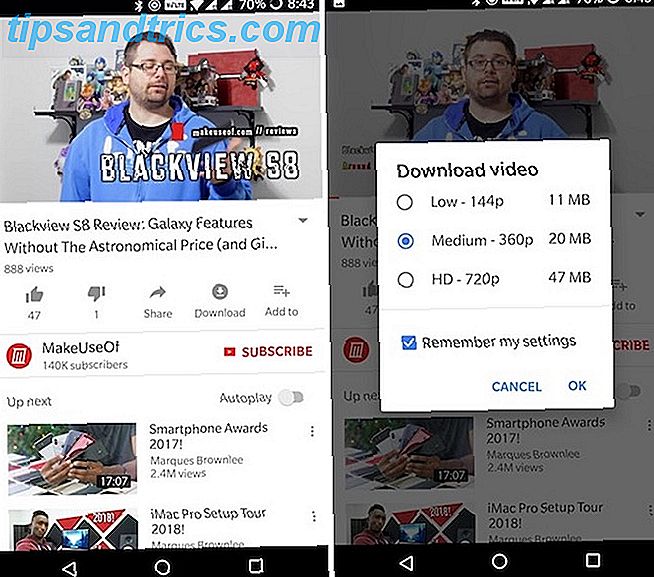
Embora ainda em versão beta, o YouTube Go é outra boa opção 7 Aplicativos Android leves para economizar espaço de armazenamento e memória 7 Aplicativos Android leves para economizar espaço de armazenamento e memória Os novos aplicativos Android Go do Google oferecem alternativas leves ao Maps, YouTube e muito mais. Veja o que você deve saber e como experimentá-los agora. Leia mais para não só baixar vídeos offline, mas também compartilhá-los com seus amigos sem a necessidade de uma conexão ativa com a internet.
Download: F-Droid | NewPipe APK
Extra: Configurações Notáveis
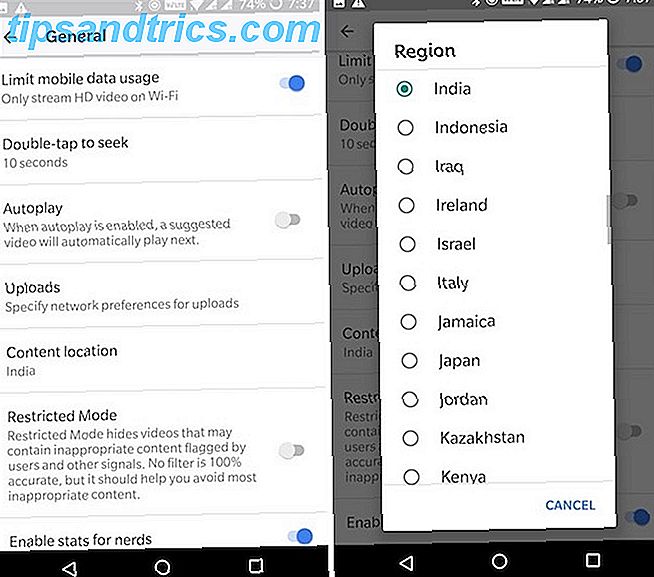
Limitar dados móveis: nas Configurações do YouTube, vá para Geral e ative a opção Limitar uso de dados móveis . Isso ajudará você a reduzir o uso de dados de celular.
Alterar a região: se você não gostar da seção de tendências do seu país ou quiser assistir a vídeos que não estão disponíveis em seu país, poderá alternar sua região em Ajustes> Geral> Local do conteúdo .
Desativar Notificações do Aplicativo do YouTube: Às vezes, as notificações do YouTube podem ser um pouco demais Todas as Novas Maneiras de Usar Notificações no Android 8.0 Oreo Todas as Novas Maneiras de Usar Notificações no Android 8.0 Oreo Os canais de notificação do Oreo Android 8.0 são uma maneira nova e poderosa de garantir que O telefone só avisa sobre as informações prioritárias. Aqui está tudo sobre como as notificações mudaram no Oreo. Consulte Mais informação . Você pode tentar ajustar as notificações do YouTube ou desativá-las totalmente em " Configurações"> "Notificações" .
Estas dicas e truques funcionaram para você?
Espero que essas dicas e truques possam ajudar você a aproveitar ao máximo o aplicativo do YouTube em seu smartphone ou tablet Android.
Como isso funcionou para você? Qualquer outro que você gostaria de compartilhar? Deixe-nos saber nos comentários abaixo.


![Aplicativo Gratuito da Bíblia Sagrada baixado para mais de 50 milhões de dispositivos móveis [Atualizações]](https://www.tipsandtrics.com/img/android/885/free-holy-bible-app-downloaded-over-50-million-mobile-devices.jpg)
